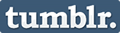 すでに使っている人には今更なんですが、これから始めるって人向けに簡単なまとめ。
すでに使っている人には今更なんですが、これから始めるって人向けに簡単なまとめ。
Tumblr といってもその用途は人それぞれ。自分の Blog として使う人もいるでしょうし、情報(ネタ)収集のツールとして使いたい人もいるでしょう。今回は情報収集 & クリッピングツールとしての使い方に主眼を置いて紹介してみようと思います。
- アカウントを取得する
- とりあえず他の人をフォローしまくる
- ダッシュボードをしばらく眺めてみよう
- Reblog と Like
- Tumblr をもっと便利に使う
- Firefox を使え
- アドオン : Tombloo と Greasemonkey を入れる
- ユーザースクリプト : AutoPagerize, LDRize (+ Minibuffer), ReblogCommand, play on tumblr を入れる
- マイページなんて飾りです
- iPhone と Tumblr
それぞれ説明していきます。
アカウントを取得する
まずはアカウントを取得します。サインアップのページから各情報を入力していきましょう。URL はマイページの URL になります。独自ドメインを使用することもできますので、自分の Blog として使用する場合などは便利です。今回はあまり関係ないので触れないですけど。
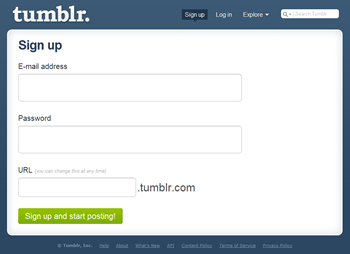
とりあえず他の人をフォローしまくる
アカウントを取得して最初にやるべきことは、マイページのテーマを変えたりデザインをいじったりすることじゃなくて他のユーザーをフォローすることです。さらっとページを見て、気になったユーザーをまずは気軽にフォローしていきましょう。
ちなみに私がフォローしているユーザー(一部)は下記の通り。
- porco-voador
- motomocomo
- mitaimon
- jihou
- syoichi
- wireframes
- xtc
- kuruyoku
- hina
- ujitomo
- ku
- uncate
- nakano
- nadiaisobel
- yamato
- zoker
- daiskip
- tsuda
- otsune
- mocono
- officek3
- einstein
- moji
- sinjow
- kotoripiyopiyo
- macforest
- picapixels
- katoyuu
- xyo
- inouedai
- an-k
- scanwiches
- 4kshike
- taujun
- chromium
- mooonooo
ちなみに私のアカウントは 「burnworks」 です。
Tumblr にログインした状態で各ユーザーのページに行くと右上に下記のようなボタンがあります。「Follow」 をクリックすればフォロー完了。
![]()
ダッシュボードからフォローしているユーザーの一覧にいけるんですが、ここのサイドメニューに 「You also might like…」 としてオススメユーザーが表示されるので、そこから選んでみてもいいでしょう。
とにかくあまり深く考えずにフォローしまくるのがコツ。フォローしまくって気に入らなければあとでアンフォローすればいいんです。上の私がフォローしているリストも使っているうちに増やして減らして落ち着いた結果です。
ダッシュボードをしばらく眺めてみよう
ひと通り気になるユーザーをフォローしたらダッシュボードに戻ってしばらく流れてくるポストを眺めてみましょう。フォローしているユーザーがある程度の数いれば、結構なスピードでポストが流れてくるはず。ここで 「なんかつまんね……」 ってなったらフォローしているユーザーが自分の趣向に合ってないか、Tumblr に向いてないのであきらめた方がいいです。
Reblog と Like
ダッシュボードを眺めていると気になるポストが出てくると思います。そしたらすかさず Reblog または、Like しましょう。Reblog されたポストはマイページに追加され、あなたをフォローしているユーザーのダッシュボードにも流れていきます。そうやって人気のあるポストはいろんなところに拡散していくというか、それが Tumblr の面白いところだと思います。
一方、Like は自分のダッシュボード内にクリップしていく感じ。これの使い分けは好みでいいと思いますが、私は Reblog メイン。猫と犬の写真だけ Like にストックしてるのは内緒。
Tumblr をもっと便利に使う
[2011年12月31日 追記]
この部分、ユーザースクリプトとかが最新版の Firefox / Greasemonkey で動かなかったりするので、最新の情報に書き直しました。→ 「5分でわかる Tumblr の始め方 (2012年改訂版)」
さて、しばらく使っていると、ダッシュボードをもっと快適に閲覧したいとか、簡単に Reblog したり、ネットサーフィン中に気になった記事を簡単にポストしたいとか思い始めると思います。そしたら下記を試してみてください。
Firefox を使え
これが前提なんですけど、まだ使ったことない人も試してみることをオススメしますよ。Firefox のダウンロードはこちらから。
アドオン : Tombloo と Greasemonkey を入れる
Firefox を入れたら、まずは下記の 2つのアドオンだけでも入れてみましょう。Firefox の価値はアドオンで自分好みにカスタマイズできるところなので、Firefox を入れたならぜひアドオンは色々試してみてほしいですね。 (参考エントリー)
Tombloo は色々な Web サービスに色々なものを簡単にポストすることができるアドオン。Tumblr 専用ではないのですが、ページ内の文章、写真、リンクなど、右クリックから簡単に Tumblr にポストできます。必ず Tumblr にログインした状態で使用しましょう。
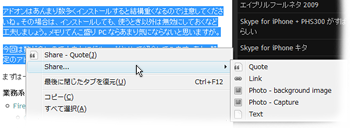
ユーザースクリプト : AutoPagerize, LDRize, Minibuffer, ReblogCommand, play on tumblr を入れる
Greasemonkey アドオンを入れたら、下記のユーザースクリプトをインストールしましょう。
[4月29日 追記]
コメント欄で otsune さんに教えていただいた 「play on tumblr」 を追加しました。使い方は後述。
インストール後に Greasemonkey の 「ユーザースクリプトの管理」 からスクリプトの順番を
- Minibuffer
- AutoPagerize
- LDRize
- ReblogCommand
- play on tumblr
となるように変更します。上のリストの上から順番に入れていけば、この並びになってるはずです。(重要なのは最初の 2つの並び順です。)
この状態でダッシュボードに行ったら、キーボードから 「j」、「k」 を押してみましょう。小さな矢印アイコンが各ポストの横を移動しつつ、ページが上下するはずです。矢印アイコンがついているところが現在選択されているポストです。
次に Reblog したいポストを選択 (矢印を合わせたら) したらキーボードから 「t」 を押してみましょう。下の方に 「Reblog」 という表示が出ては消えると思いますが、これで Reblog 完了してます。
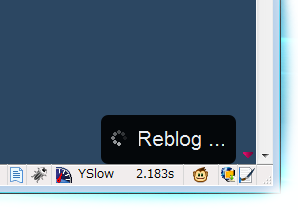
「Shift」 + 「t」 だと Reblog 画面が別タブに開きますので、コメントとか付け加える場合はこっちを使いましょう。
さらに、「h」で note の開閉、「l」 で 選択されているポストを Like できます。
AutoPagerize が入っていれば、ページ送りにわざわざクリックする必要がないので、基本的にこの 3つのキー (h, j, k, l, t) のみでサクサクと閲覧 → Reblog / Like までいけちゃいます。
マイページなんて飾りです
マイページをいじったりはこのくらいのタイミングで。つまり後回しでいいってことです。
テンプレを独自にカスタマイズしたいなら、「Creating a custom HTML theme」 に独自タグがまとまってますよ。アクセス解析用のコードを入れたりもできるので必要に応じて。
iPhone と Tumblr
iPhone で Tumblr するなら、オフィシャルにリリースされている 「Tumblr (iTunes が立ち上がります。)」 という App があるので、それを使ってみるのもいいと思います。
写真など、画像系ポストを中心に Tumblr を使う人なら 「iview (iTunes が立ち上がります)」 がオススメです。
[6月15日 追記]
使い勝手のいい App が色々出てきてます。今なら 「tumblr gear (iTunes が立ち上がります)」 や 「tumbladdict (iTunes が立ち上がります)」 がオススメですよ。
その他
フォローしているユーザーの数が多いとダッシュボードの流れが早くてとてもついて行けない感じになると思いますが、すべての情報を追おうとしない方がいいです。一度見逃していても、人気のあるポストは Reblog されて巡り巡ってまたダッシュボードに出てきます。気楽に行きましょう。
あと、はてブとか、Delicious を使っている人なら、Tombloo の設定で、「Share - Link」 した時に Tumblr と同時に Delicious とかにもポストされるように設定しておくと楽です。(設定画面上で緑色のチェックになっている縦の列がすべて同時に実行されます。)
[2011年3月27日 追記]
Firefox 4がリリースされましたが、Firefox 4 や、最新版の Greasemonkey では上記で紹介している Greasemonkey スクリプトがそのままだと動作しません。こちらの記事をご参照ください。





